أفضل 9 طرق لإصلاح عدم تحميل أو عدم عمل رمز QR في WhatsApp على سطح المكتب
لم يكن انتقال WhatsApp من الهاتف المحمول إلى سطح المكتب سلسًا. غالبًا ما تحتوي تطبيقات سطح المكتب على بعض الأخطاء ولن يفتح التطبيق على Windows. في بعض الأحيان ، لا يتم تحميل رمز الاستجابة السريعة أو يعمل على إنشاء اتصال ناجح بالهاتف. إليك كيفية إصلاح مشكلة عدم تحميل أو عدم عمل رمز الاستجابة السريعة QR في WhatsApp على سطح المكتب.

1. قم بتعبئة رمز الاستجابة السريعة عبر WhatsApp
عندما تفتح WhatsApp لأول مرة على نظام Windows أو Mac ، يطلب منك التطبيق مباشرة مسح رمز الاستجابة السريعة ضوئيًا. بينما يمكنك اختيار عدم مسحه ضوئيًا ، تنتهي صلاحية رمز الاستجابة السريعة في تطبيق WhatsApp بعد فترة. لذلك ، لديك خيار لإعادة تحميل رمز الاستجابة السريعة. انقر فوق زر إعادة التحميل وقم بإنشاء رمز جديد للمسح.
2. أعد تشغيل WhatsApp على سطح المكتب
إذا كان زر إعادة التحميل لا يزال لا يعمل لإنشاء رمز QR جديد ، فأنت بحاجة إلى فرض إنهاء تطبيق WhatsApp على سطح المكتب والمحاولة مرة أخرى.
Windows
اتبع الخطوات أدناه على نظام Windows لإعادة تشغيل تطبيق WhatsApp.
الخطوة 1: انقر بزر الماوس الأيمن على مفتاح Windows وحدد إدارة المهام.
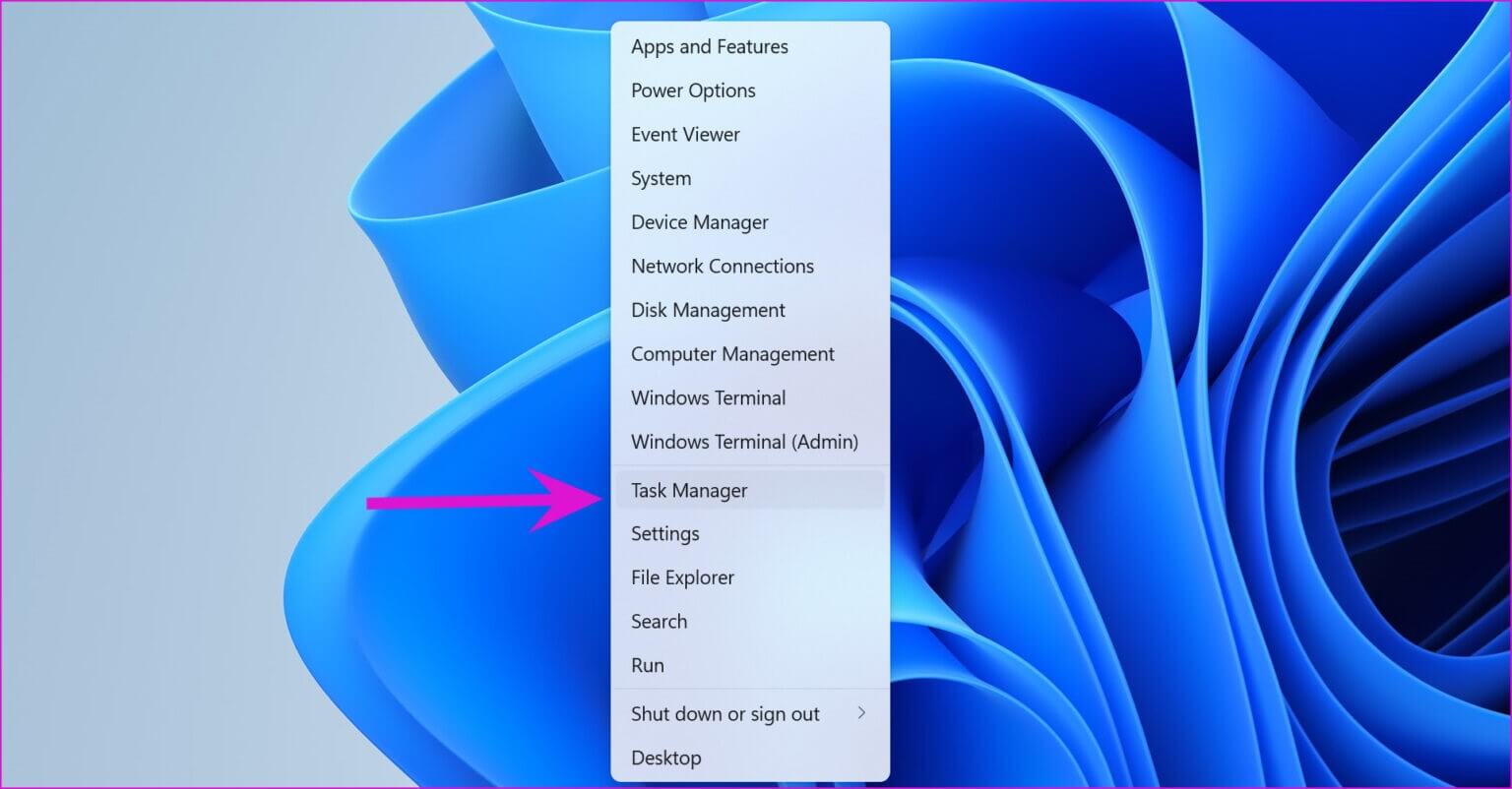
الخطوة 2: ابحث عن WhatsApp في القائمة وانقر فوقه. حدد زر إنهاء المهمة.
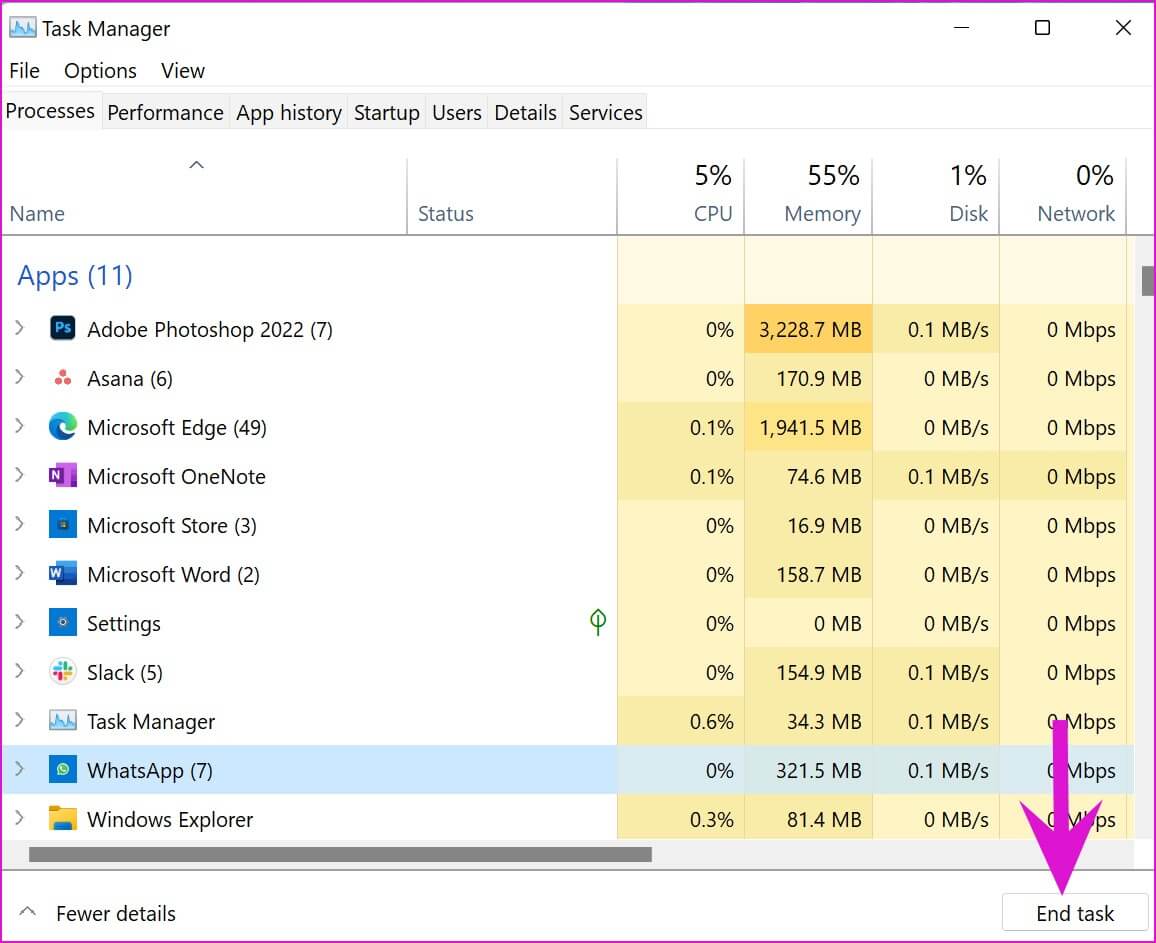
افتح WhatsApp مرة أخرى وشاهد ما إذا كان رمز الاستجابة السريعة يظهر أم لا.
Mac
يحتاج مستخدمو Mac إلى استخدام مراقب النشاط لإعادة تشغيل WhatsApp.
الخطوة 1: اضغط على مفاتيح Command + Space وافتح قائمة Spotlight Search.
الخطوة 2: ابحث عن مراقب النشاط واضغط على مفتاح الرجوع.
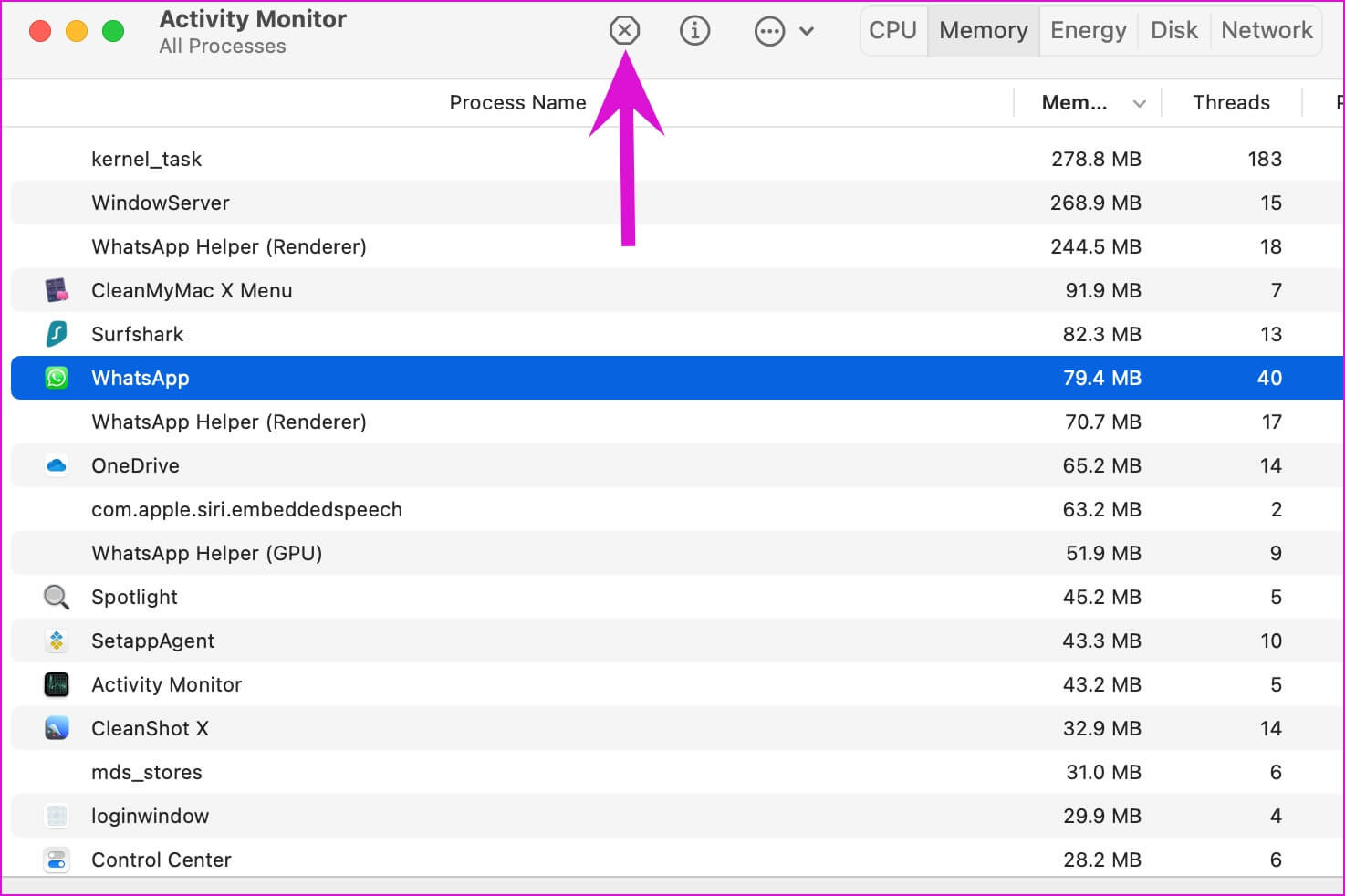
خطوة 3: ابحث عن WhatsApp من مراقب النشاط وانقر فوقه. حدد علامة x في الأعلى.
ثم قم بتشغيل تطبيق WhatsApp مرة أخرى لإحضار رمز الاستجابة السريعة.
3. تحقق من اتصال الإنترنت
يحتاج WhatsApp إلى اتصال إنترنت نشط لإنشاء رمز QR. تأكد من توصيل جهاز الكمبيوتر الشخصي الذي يعمل بنظام Windows أو جهاز Mac بشبكة Wi-Fi سريعة. بعد اختبار جودة الاتصال ، افتح تطبيق WhatsApp لمسح رمز الاستجابة السريعة ضوئيًا.
يمكنك أيضًا استخدام أدوات مثل fast.com للتحقق من سرعة الشبكة من جهاز الكمبيوتر الخاص بك.
4. استخدم تطبيق WHATSAPP على الهاتف المحمول لمسح رمز QR
هذا خطأ شائع يرتكبه العديد من المستخدمين عند التعامل مع رمز WhatsApp QR. يستخدم الكثيرون تطبيق الكاميرا القياسي على الهاتف المحمول لمسح رمز الاستجابة السريعة على سطح المكتب. في معظم الأحيان ، لا يعمل. ستحتاج إلى استخدام تطبيق WhatsApp على هاتفك المحمول لمسح رمز الاستجابة السريعة ضوئيًا.
iPhone
الخطوة 1: افتح تطبيق WhatsApp على جهاز iPhone وانتقل إلى علامة التبويب “الإعدادات”.
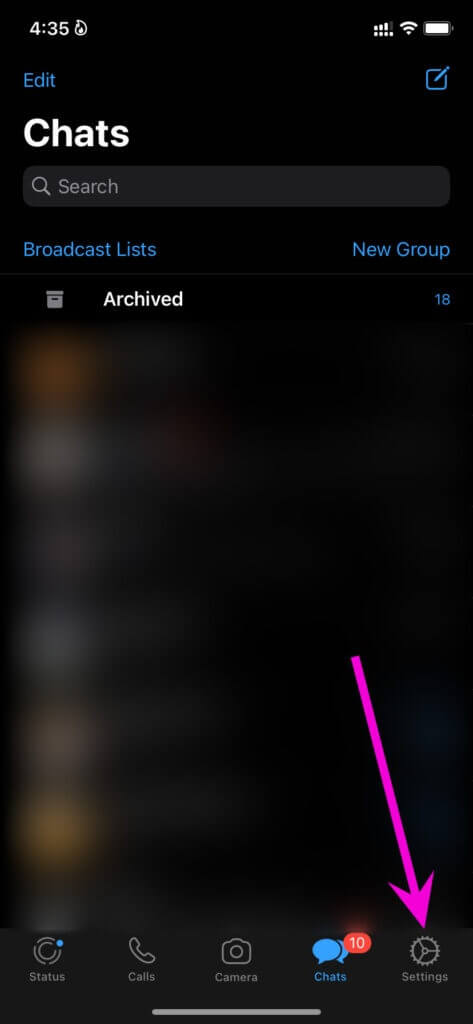
الخطوة 2: اضغط على أيقونة QR الصغيرة بجانب اسم الحساب وافتح واجهة الكاميرا المدمجة.
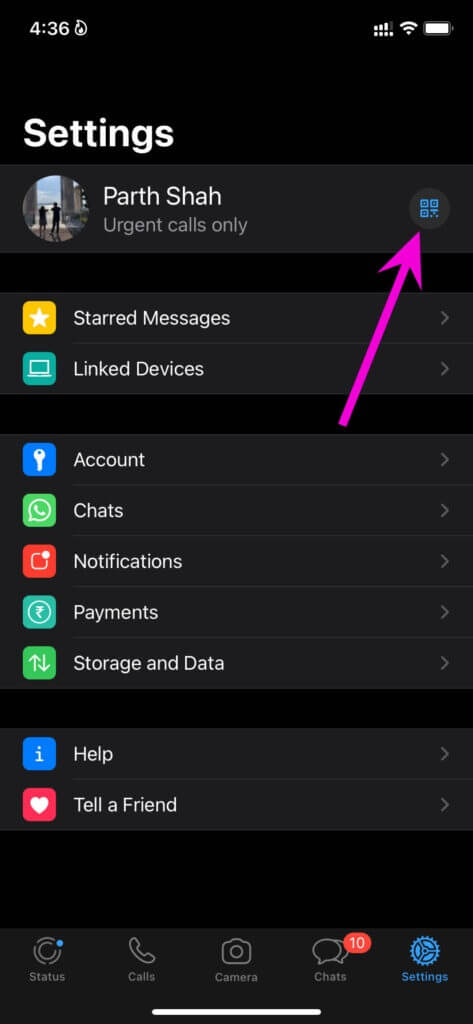
سيفتح WhatsApp واجهة الكاميرا على iPhone لمسح رمز الاستجابة السريعة.
Android
الخطوة 1: افتح WhatsApp واضغط على القائمة ثلاثية النقاط في الأعلى وحدد الإعدادات.
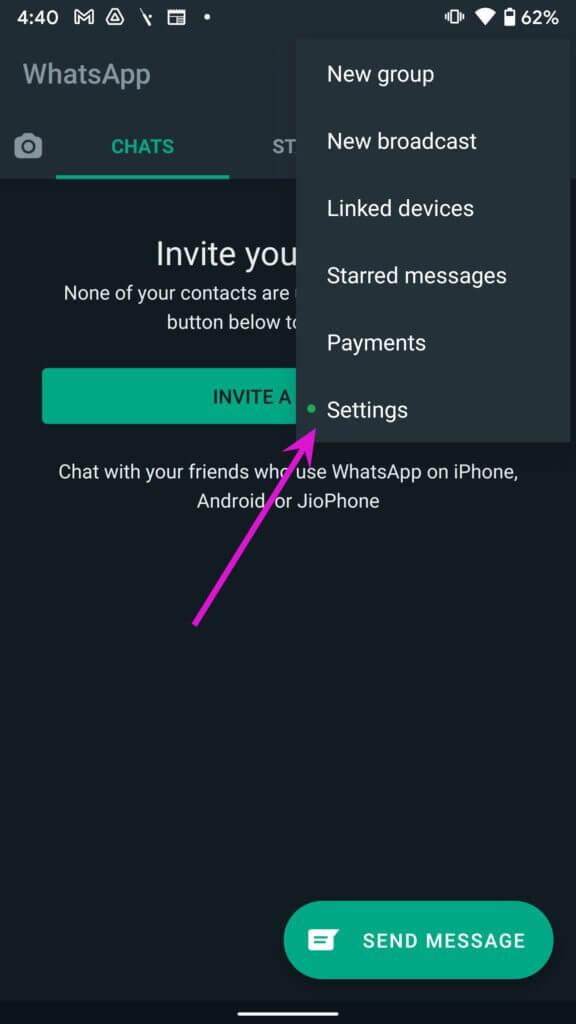
الخطوة 2: ابحث عن رمز QR بجانب اسم الحساب لمسح رمز الاستجابة السريعة على سطح المكتب.
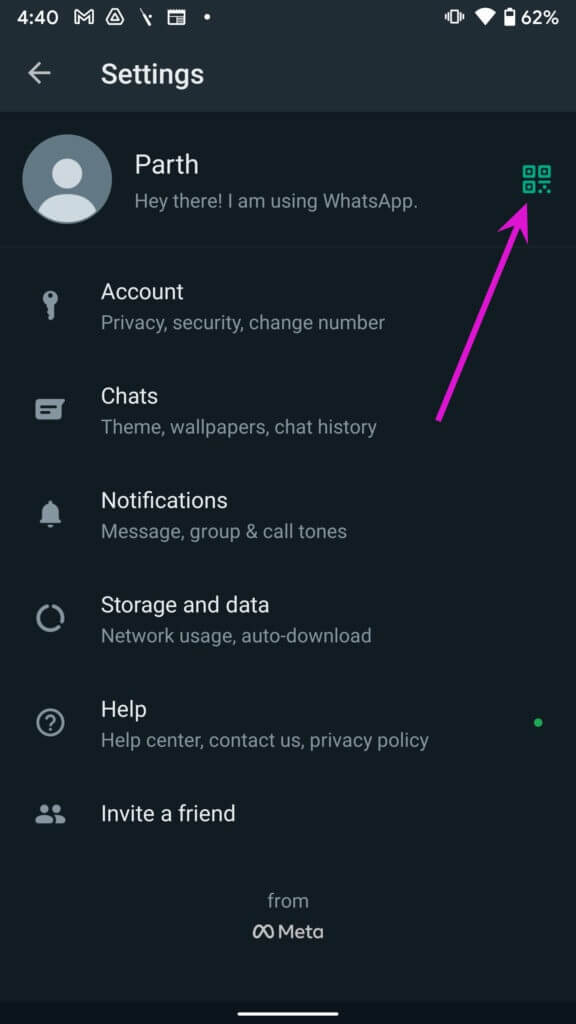
5. تحديث تطبيق WHATSAPP
يمكن أن يؤدي تطبيق WhatsApp القديم على سطح المكتب أيضًا إلى حدوث مشكلات في رموز QR.
يمكن لمستخدمي Windows الانتقال إلى متجر Microsoft وتحديد قائمة المكتبة للعثور على تحديثات التطبيق الجديدة على الكمبيوتر.
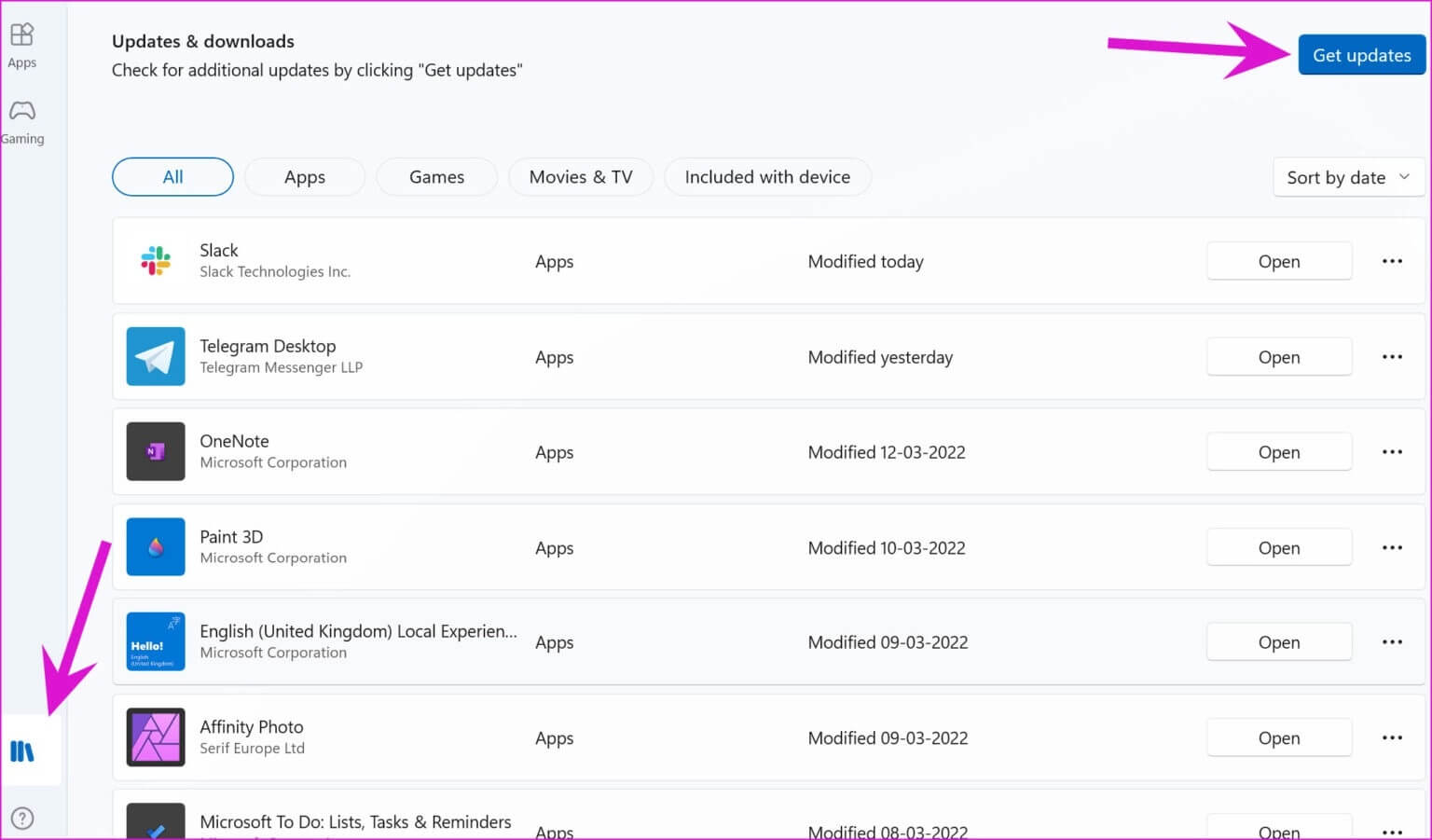
يحتاج مستخدمو Mac إلى التوجه إلى App Store لتثبيت أحدث تطبيق WhatsApp. افتح WhatsApp مرة أخرى وتحقق من رمز الاستجابة السريعة الجديد. امسحها ضوئيًا باستخدام الطريقة 4 المذكورة أعلاه.
6. قم بتوصيل جهاز WHATSAPP المكتبي والجوال بنفس اتصال WI-FI
حتى بعد مسح رمز الاستجابة السريعة ضوئيًا بنجاح ، ستحتاج إلى إبقاء هاتفك المحمول وسطح المكتب متصلين بنفس اتصال Wi-Fi طوال الوقت. لا ينطبق ذلك إذا كنت تستخدم إعدادًا متعدد الأجهزة على WhatsApp (المزيد حول ذلك لاحقًا). إذا لم يكن جهاز الهاتف الذكي متصلاً بنفس شبكة Wi-Fi ، فستستمر في مواجهة الأخطاء عند تحميل رسائل جديدة على سطح مكتب WhatsApp.
7. تعطيل VPN
إذا كنت تستخدم خدمة VPN للاتصال بخادم بلد آخر ، فقد يواجه تطبيق WhatsApp مشكلات في تحميل رمز الاستجابة السريعة. افصل أي VPN على جهاز الكمبيوتر أو جهاز Mac وأعد تشغيل التطبيق (راجع الطريقة الثانية).
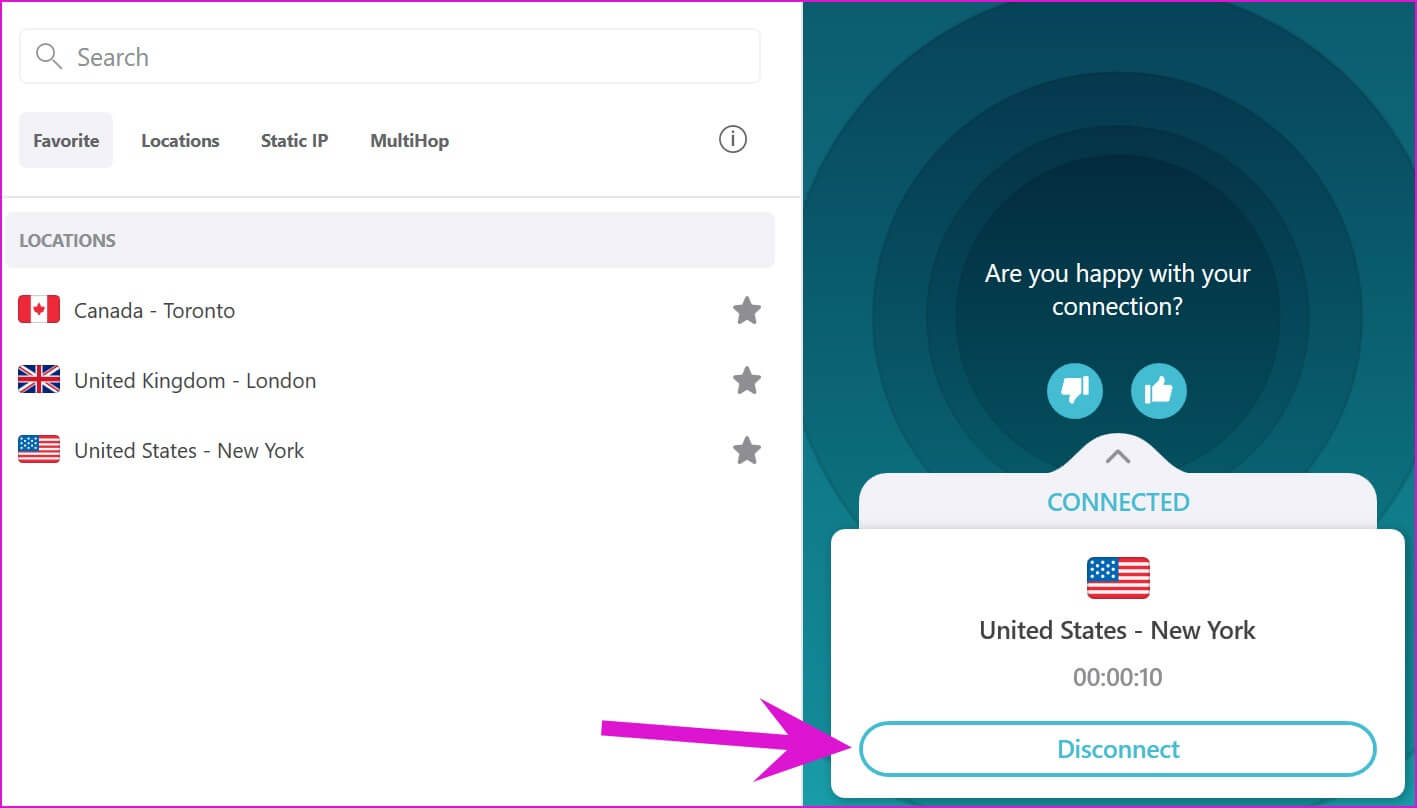
8. تحقق من حالة WHATSAPP
إذا كانت خوادم WhatsApp تواجه فترة تعطل ، فلن يتمكن التطبيق من إنشاء رمز QR جديد على سطح المكتب. توجه إلى Downdetector وابحث عن WhatsApp.
إذا كانت الخدمة تواجه بالفعل انقطاعًا في الخدمة ، فلن تتمكن من إرسال رسائل على تطبيق WhatsApp للجوال أيضًا.
9. استخدم WHATSAPP WEB
هل ما زلت تواجه مشكلات مع تطبيق WhatsApp لسطح المكتب؟ يمكنك التخلص منها واختيار WhatsApp على الويب. قم بزيارة WhatsApp Web وحاول مسح رمز الاستجابة السريعة ضوئيًا. يمكنك تمكين الإشعارات لمتصفحك لمواصلة تلقي الرسائل الجديدة.
إدارة WhatsApp على سطح المكتب
يختبر WhatsApp برنامجًا متعدد الأجهزة مع مستخدمي بيتا يسمح لتطبيقات سطح المكتب بالعمل بشكل منفصل. لم تعد بحاجة إلى إبقاء هاتفك المحمول متصلاً بنفس شبكة Wi-Fi لإرسال الرسائل أو استقبالها. اقرأ منشورنا المخصص لإعداد WhatsApp متعدد الأجهزة على سطح المكتب.
سواء كنت تستخدم تطبيق WhatsApp عاديًا أو تختار وظيفة متعددة الأجهزة ، فأنت بحاجة إلى رمز الاستجابة السريعة لإنشاء الاتصال في المحاولة الأولى. ما الحيلة التي نجحت في إصلاح عدم تحميل أو عدم عمل رمز QR في WhatsApp على سطح المكتب؟ شارك تجربتك في التعليقات أدناه.
